ScratchJR 迷宮遊戲設計教學(最後一篇)
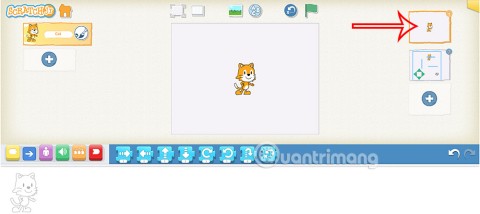
對於ScratchJR中的項目或遊戲來說,開始和結束畫面對於增強產品的完整性起著重要作用。
在上一課中,學生們學習如何在 ScratchJR 中創建一個介面簡單的迷宮遊戲,透過移動三角形圖示來移動角色。在這篇文章中,我們將透過建立迷宮來進一步增強 ScratchJR 中的迷宮遊戲。如果角色移動並觸碰迷宮,它將自動返回起始位置。如果角色移動到目的地,遊戲就結束。這是有關如何在 ScratchJR 中創建迷宮遊戲的教學。
如何在 ScratchJR 中設計迷宮遊戲
步驟1:
我們重新開啟先前在 ScratchJR 上創建的迷宮遊戲。點擊加號圖示即可新增字元。
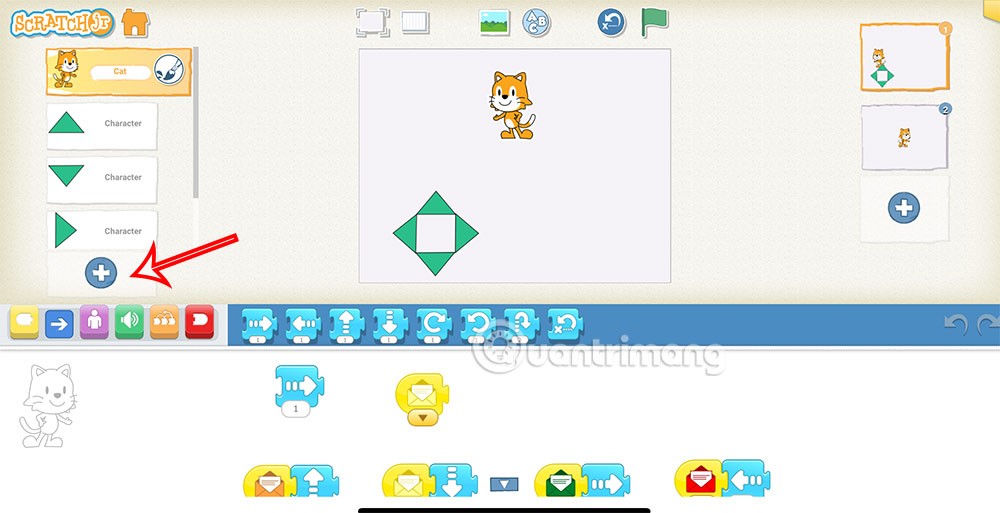
第 2 步:
進入新介面,點選純白色角色,然後點選畫筆圖標,即可建立新角色。
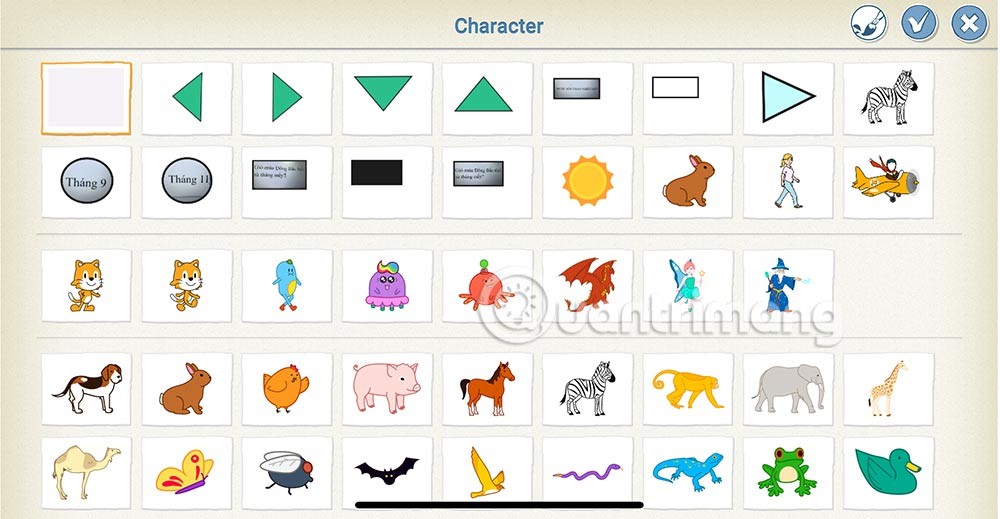
步驟3:
您選擇筆觸的大小、選擇筆觸的顏色,然後選擇要繪製的方塊。
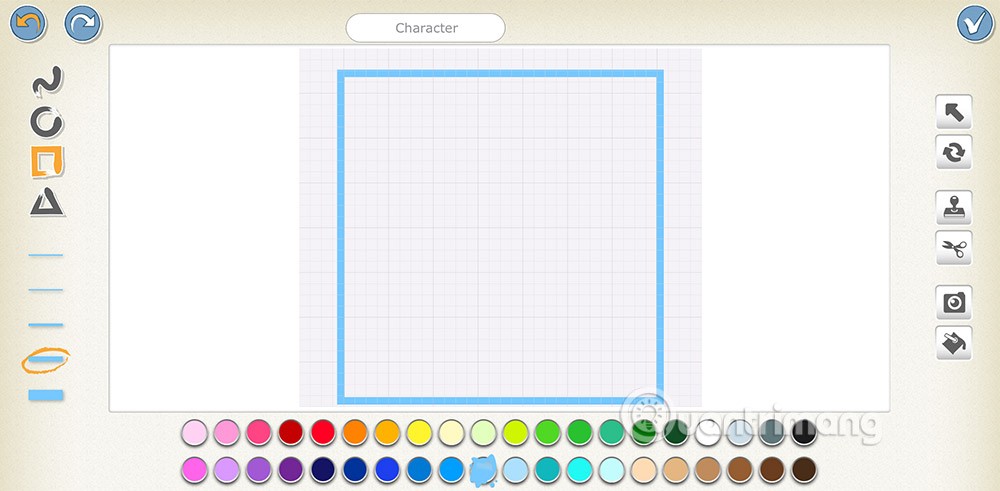
接下來,你畫直線來創造一個供角色移動的迷宮,如下所示。然後按 v 新增到遊戲中。
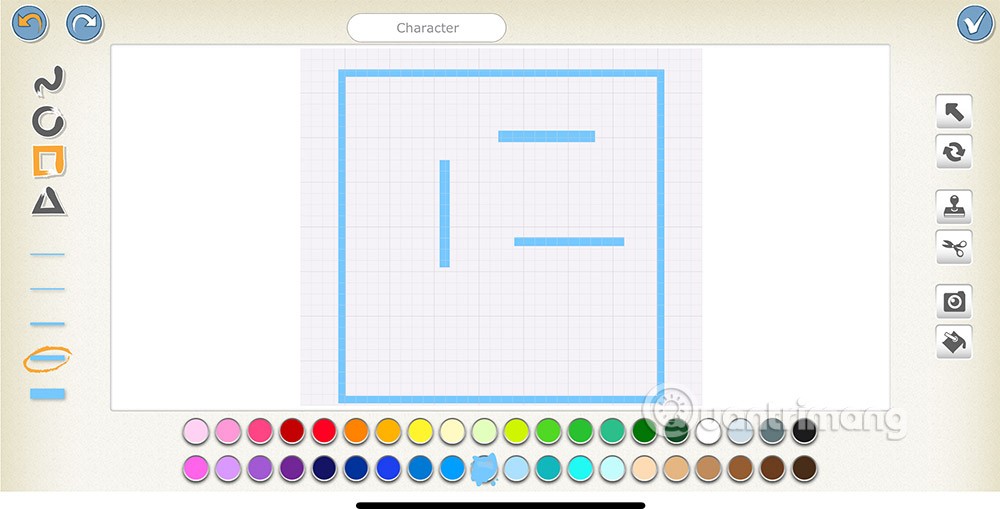
步驟4:
當將迷宮添加到介面時,它將是小尺寸。為了放大迷宮,我們使用外觀群組中的縮放命令。我們調整縮放尺寸以適應。
主角以及 4 個箭頭鍵使用命令縮小其尺寸以適應項目佈局。
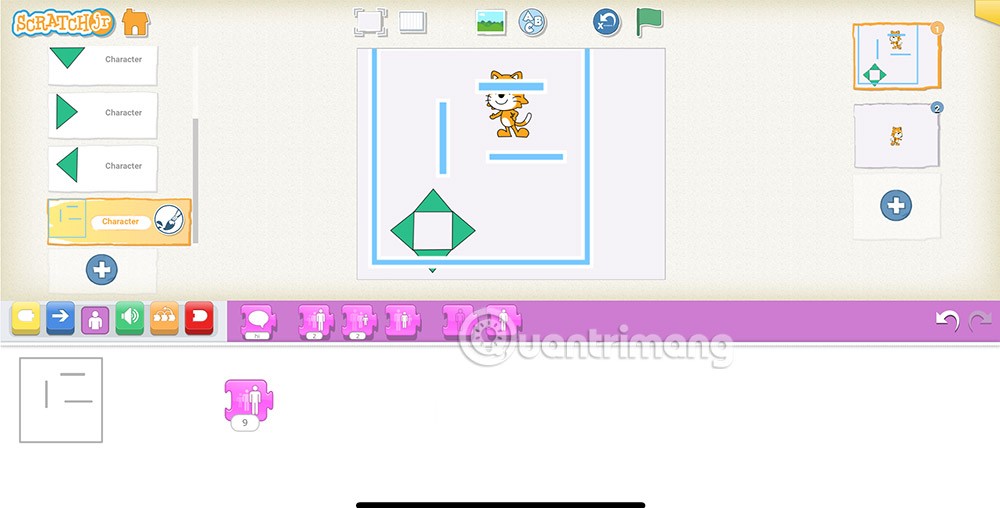
步驟5:
當貓角色接觸到迷宮時,它必須回到原來的位置,所以我們將使用如下所示的碰撞命令。

步驟6:
目的地你選擇加入1個隨機角色到迷宮中的目的地位置。
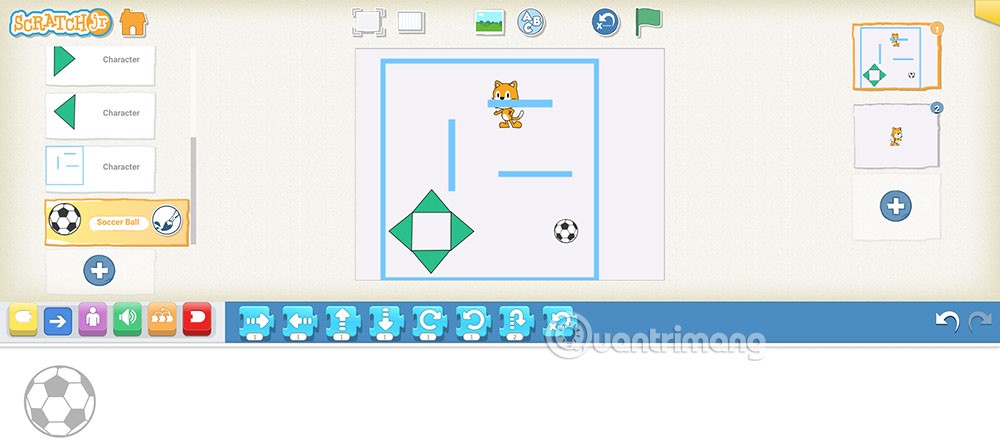
然後點擊目標字元並新增命令,如下所示。當角色觸碰目標物體時,遊戲結束。
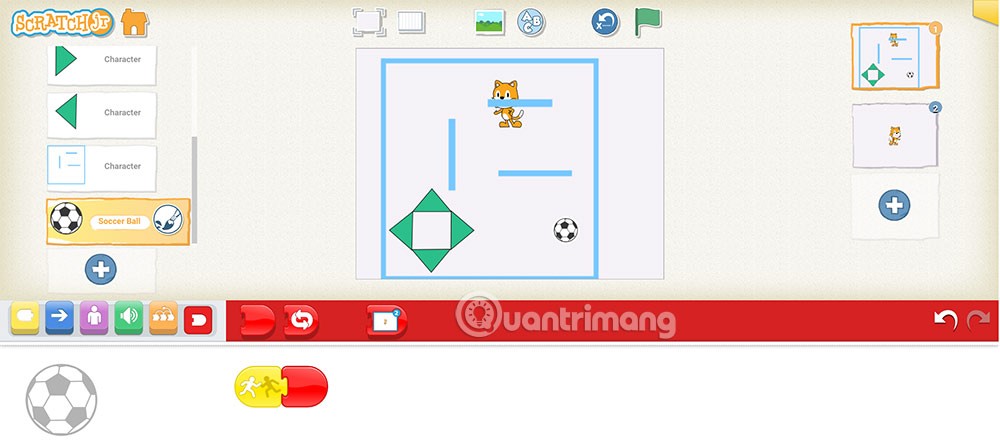
如果您不再需要在三星手機上使用 Galaxy AI,您可以透過非常簡單的操作將其關閉。以下是關閉三星手機上 Galaxy AI 的說明。
如果您不需要在 Instagram 上使用任何 AI 角色,您也可以快速將其刪除。這是在 Instagram 上刪除 AI 角色的指南。
Excel 中的 delta 符號,又稱為三角形符號,在統計資料表中使用較多,用來表示增加或減少的數字,或根據使用者意願表示任何資料。
除了共享顯示所有工作表的 Google Sheets 檔案外,使用者還可以選擇共享 Google Sheets 資料區域或共享 Google Sheets 上的工作表。
基本上,在 iPhone 上刪除 eSIM 的操作也很簡單,我們可以遵循。以下是在 iPhone 上移除 eSIM 的說明。
除了在 iPhone 上將 Live Photos 儲存為影片之外,用戶還可以非常簡單地在 iPhone 上將 Live Photos 轉換為 Boomerang。
許多應用程式在您使用 FaceTime 時會自動啟用 SharePlay,這可能會導致您意外按錯按鈕並破壞正在進行的視訊通話。
當您啟用「點擊執行」時,該功能會運行並瞭解您點擊的文字或圖像,然後做出判斷以提供相關的上下文操作。
打開鍵盤背光會使鍵盤發光,這在光線不足的情況下操作時很有用,或者讓您的遊戲角落看起來更酷。以下有 4 種方法可以開啟筆記型電腦鍵盤燈供您選擇。
有許多方法可以在 Windows 10 上進入安全模式,以防您無法進入 Windows。若要在啟動電腦時進入安全模式 Windows 10,請參閱下方來自 WebTech360 的文章。
Grok AI 現在已擴展其 AI 照片產生器,將個人照片轉換為新的風格,例如使用著名動畫電影創建吉卜力工作室風格的照片。
Google One AI Premium 提供 1 個月的免費試用,用戶註冊即可體驗 Gemini Advanced 助理等多項升級功能。
從 iOS 18.4 開始,蘋果允許用戶決定是否在 Safari 中顯示最近的搜尋。
Windows 11 在截圖工具中整合了 Clipchamp 影片編輯器,以便用戶可以隨意編輯視頻,而無需使用其他應用程式。
漏斗圖通常描述不同階段如何合併為較小的輸出。這是在 PowerPoint 中建立漏斗圖的指南。














